2010年12月8日(米国時間)世界最大のクラウドコンピューティングイベントDreamforce2010がカリフォルニア州サンフランシスコのモスコーニセンターでSalesforce.comによって開催されました。
今回発表された機能の一つに、コラボレーションツール「Salesforce Chatter」の無料版となる「Chatter Free」が発表されました。
さらに、それのiphoneアプリがすでにあるので、2度びっくりしました。
さっそく、セットアップしましたので、その画面ショットをご説明します。
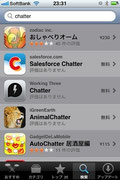
まず、App StoreでSalesforce Chatterを検索します。
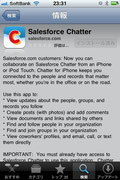
画面の指示に従って、Salesforce Chatterをインストールします。
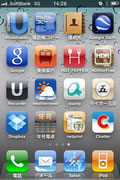
インストールが終了すると、アイコンが作成されますので、それをタップして、ログインの手続きに入ります。
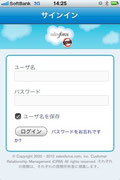
ここで、SalesforceのログインIDとパスワードを入力します。
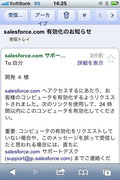
使っているiphoneからSalesforceにログイン許可を認証するために、コンピュータの有効化をしなければなりません。
この辺が、Enterpriseなアプリケーションという感じです。
簡単には、使わせてくれません。
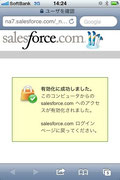
有効化に成功しました。とメッセージが帰ってきたら、認証用のURLがメールに届いているはずです。
メールを開いて、そのURLにリンクしてください。
この一連の作業は、すべてiphone上で実行する必要がありますので、メールもiphoneで開けるようにしておく必要があります。
簡単には、使わせてくれません!!
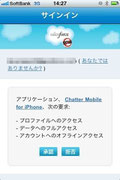
再び、ログイン・パスワードを入力し承認ボタンをクリックすると、サインインが完了します。
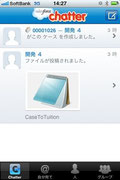
おめあての、chatter画面に入ることができました。
めでたし、めでたし
 中小企業のITを支援します。
ITコンサルタント
オフィス・ゴーフォース
中小企業のITを支援します。
ITコンサルタント
オフィス・ゴーフォース


コメントをお書きください